Za primer uzećemo gmail aplikaciju na androidu ali imajte na umu da se sve aplikacije isto podešavaju već su možda samo polja drugačije opisana ili raspoređena.
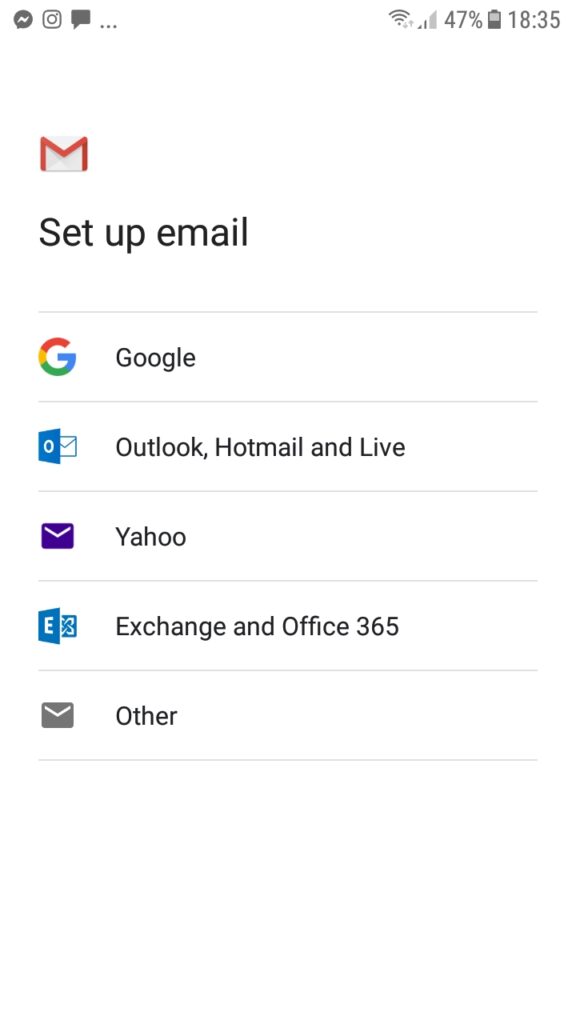
U prvom koraku biramo opciju Other.
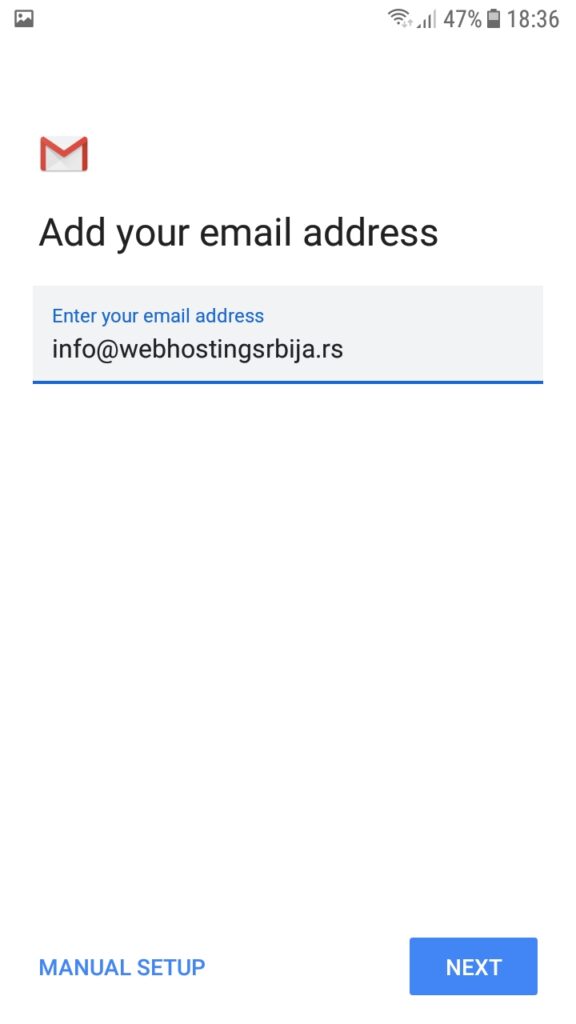
Zatim unosimo email adresu punu email adresu kao u primeru. Pa kliknemo na MANUAL SETUP.
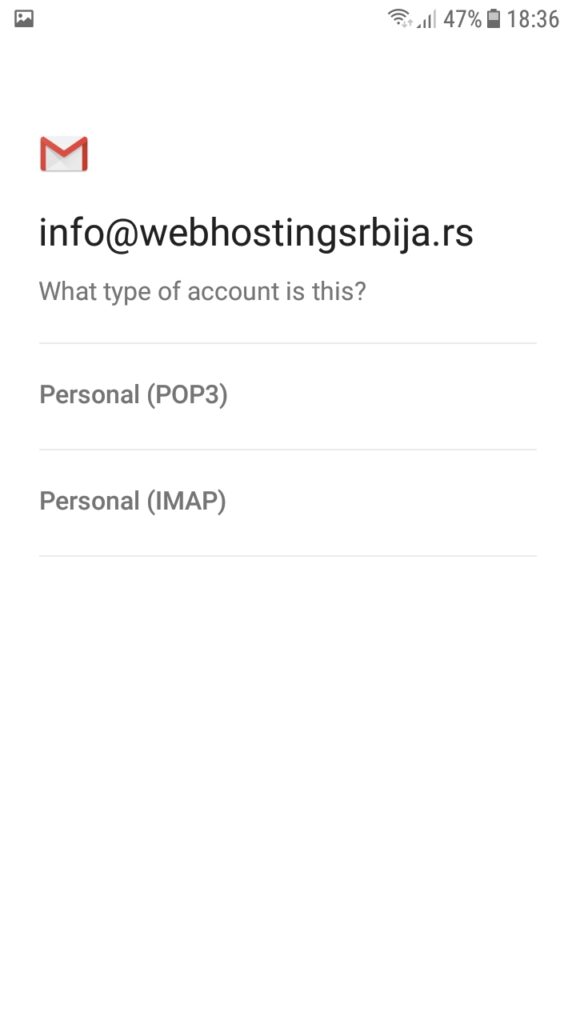
Nakon što smo došli do koraka gde biramo tip podešavanja. Za naš primer mi smo birali IMAP.
POP3 – označava da svaki email koji pošaljete i primite automatski se čuva na vašem telefonu i dostupan je samo na vašem telefonu i nigde više
IMAP – označava da svaki email koji pošaljete ili primite se čuva na hostingu i možete mu pristupiti sa bilo kog drugog uređaja pored telefona i putem webmaila
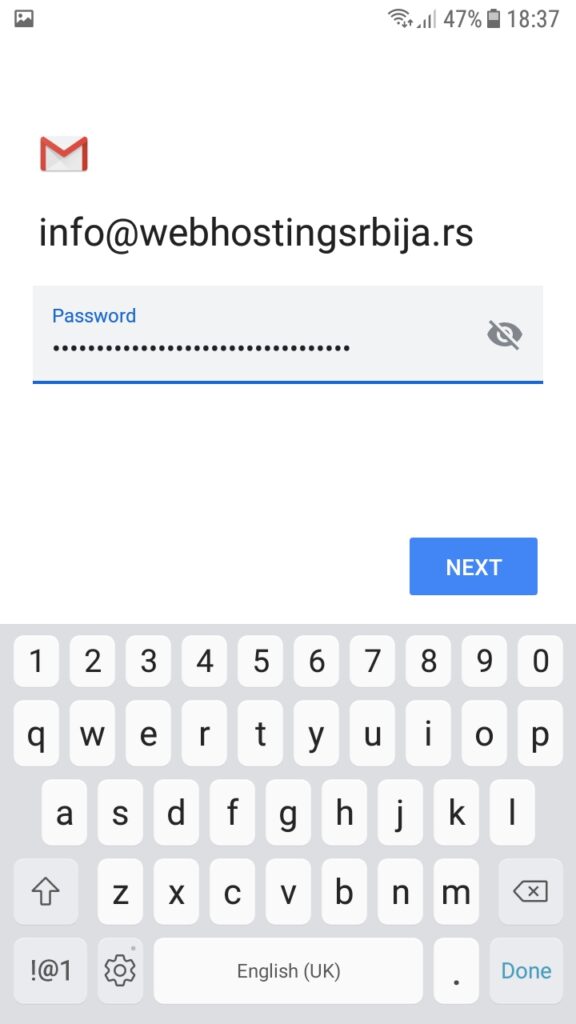
Sada unosite lozinku za vašu email adresu. Lozinku koju ste postavili prilikom kreiranja email adrese u cPanelu.
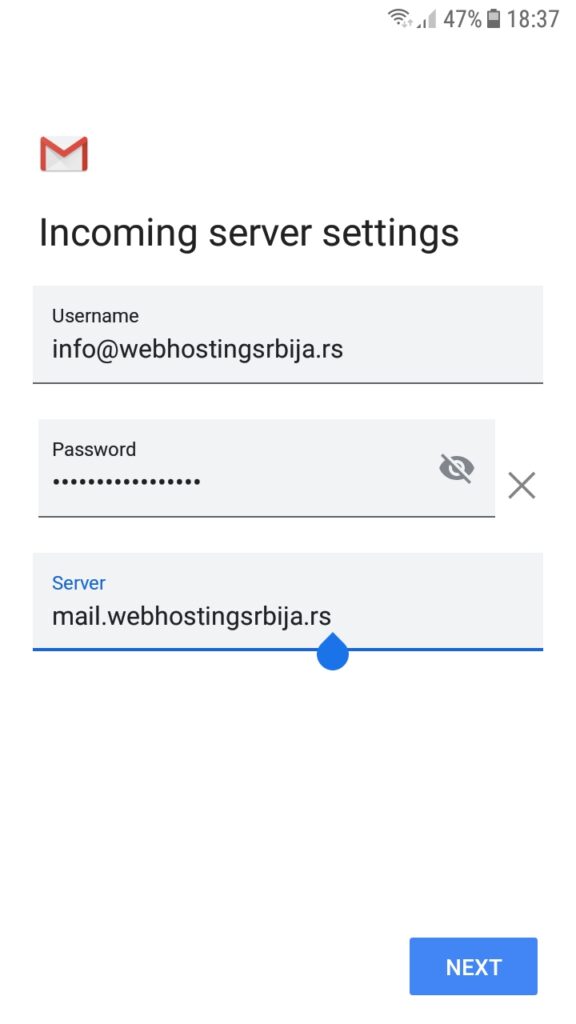
U ovom koraku jako je bitno da SERVER unesete kao na primeru. Znači vaš domen. Primer: mail.vašdomen.rs ako je vaš domen google.com onda ide mail.google.com. Aplikacija će podrazumevano da stavi bez ovog mail. na početku i potrebno je to da dodate.
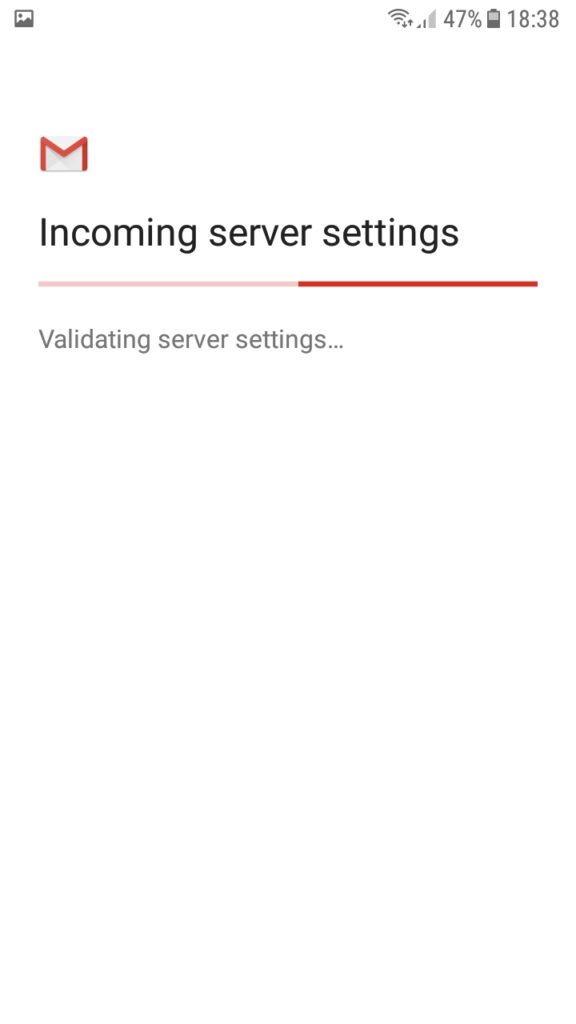
Onda ide kratka provera podataka koje ste uneli i ukoliko ste ispravno uneli sve podatke.
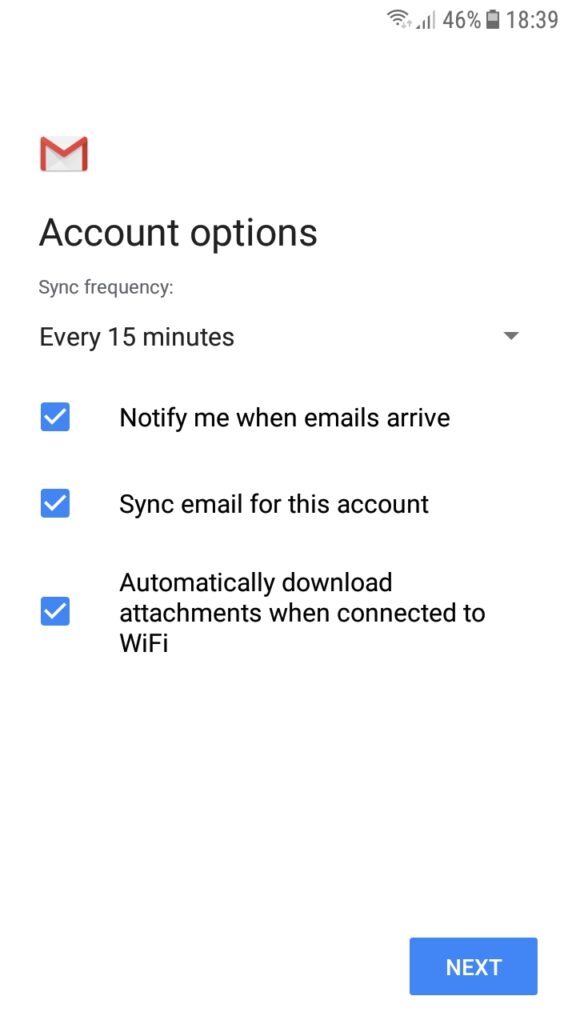
U ovom koraku birate koliko često će vaš telefon proveravati da li imate novi email. Da li ćete biti obavešteni o novom emailu. Treća opcija da se non stop sinhronizuje email za nalog koji ste upravo kreirali. Poslednja opcija jeste da automatski skida ako je neko nešto u emailu kao attachment kada ste konektovani na WIFI.
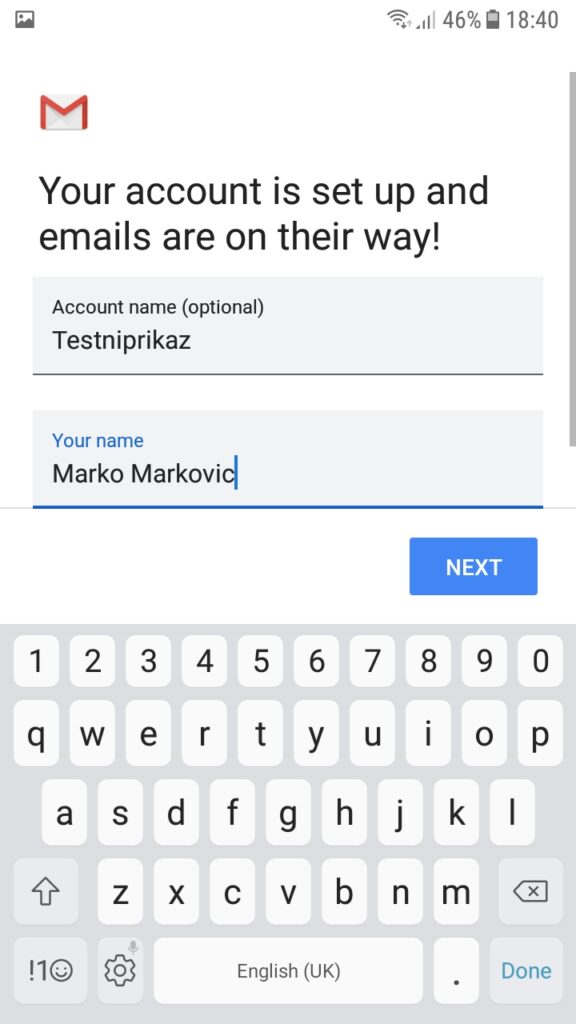
Poslednji korak jeste da date ime koje će pisati kada nekom pošaljete email. Nakon čega ste potpuno završili proces povezivanja email klijenta sa vašim emailom. Sada će vam na mobilnom stizati novi emailovi i možete i vi da šaljete.

